WordPressの魅力の一つは、柔軟性のあるカスタマイズが可能なことです。
PHPコードを使用することで、さらに自由度の高いウェブサイトを作成することができます。
そのために便利なプラグインの1つが、PHPコードを記事内に埋め込むことができる「Insert PHP Code Snippet」です。
この記事では、その使い方や導入方法を詳しく紹介します。
目次
「Insert PHP Code Snippet」プラグインの使い方

プラグインのインストールと有効化
まずは、「Insert PHP Code Snippet」プラグインをインストールして有効化しましょう。
以下の手順で行います。
- WordPressの管理画面にログイン
- 「プラグイン」メニューに移動
- 「新規追加」をクリック
- 検索バーに「Insert PHP Code Snippet」と入力
- 検索結果から「Insert PHP Code Snippet」プラグインを見つけ、インストールボタンをクリック
- インストールが完了したら、プラグインを有効化
PHPコードの埋め込み

「Insert PHP Code Snippet」プラグインを有効化したら、実際にPHPコードを埋め込んでみましょう。
以下の手順で行います。
- WordPressの管理画面にログイン
- 新規投稿を作成するか、既存の投稿を編集
- エディター内の任意の場所にカーソルを合わせ、ボタンバーから「PHPコード」アイコンをクリック
- 「PHPコードの追加」ダイアログボックスが表示されるので、ここに埋め込みたいPHPコードを入力
- 必要に応じて、任意のオプションを設定
- 入力が完了したら、「コードを挿入」ボタンをクリック
- エディター上にPHPコードが正しく埋め込まれるので、必要に応じて他のコンテンツと組み合わせて編集
PHPコードの実行と確認
作成した投稿を公開する前に、実際にPHPコードが正しく動作するかどうか確認しましょう。
以下の手順で確認します。
- 投稿をプレビューする
- PHPコードが埋め込まれた部分が正しく表示されることを確認
- ウェブサイトを実際にアクセスして、PHPコードが期待どおりに動作するか確認
ショートコードの利用

「Insert PHP Code Snippet」プラグインでは、ショートコードを使ってPHPコードを埋め込むことも可能です。[insert_php]というショートコードを使用し、その間にPHPコードを記述します。
例えば、以下のショートコードを投稿に挿入すると、
[insert_php]echo "Hello, World!";[/insert_php]PHPコードが実行されて「Hello, World!」と表示されます。
PHPコードを埋め込めるその他のプラグイン
「Insert PHP Code Snippet」以外にも、WordPressでPHPコードを埋め込むための便利なプラグインがありますので、いくつかご紹介します。
スクロールできます
| プラグイン | 概要 |
|---|---|
| PHP Code Widget | PHPコードをサイドバーやウィジェットエリアに追加するためのプラグイン |
| Code Snippets | PHPコードやスニペットを管理し、WordPressに簡単に追加できるプラグイン |
| Custom Functions | カスタムなPHP関数を作成して使用できるプラグイン |
まとめ
「Insert PHP Code Snippet」プラグインを使えば、WordPressにPHPコードを簡単に埋め込むことができます。
このプラグインを使うことで、ウェブサイトのカスタマイズの幅が広がります。
導入は簡単で、使い方も直感的です。ぜひ試してみてください!
著:野島 祐慈, 著:菱川 拓郎, 著:杉田 知至, 著:細谷 崇, 著:枢木 くっくる
¥3,278 (2025/08/14 17:02時点 | Amazon調べ)

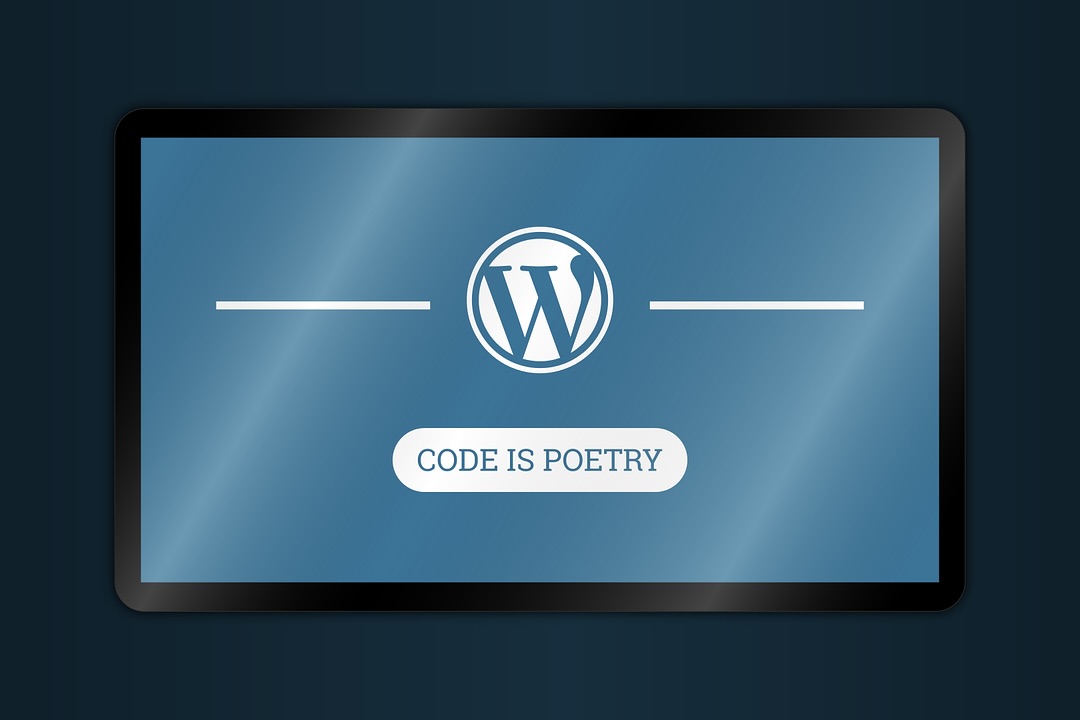


コメント